电脑突然黑屏了,是不是感觉整个世界都暗淡了呢?别慌,让我来给你支支招,帮你轻松解决系统打显卡驱动后出现的黑屏问题!
一、黑屏原因大揭秘

1. 显卡驱动不兼容:这是最常见的黑屏原因之一。新装的显卡驱动与系统不兼容,导致电脑无法正常启动。
2. 显卡硬件问题:显卡散热不良、显卡接触不良或显卡本身损坏,都可能导致黑屏。
3. 显示器问题:显示器连接线松动、显示器电源没开或显示器损坏,也可能导致黑屏。
4. 电源问题:电源线松动、电源不足或电源损坏,都可能导致电脑无法正常启动。
二、解决黑屏的绝招

1. 重装显卡驱动:首先,尝试重新安装显卡驱动。下载与你的显卡型号和操作系统兼容的驱动程序,然后按照提示进行安装。
2. 检查显卡硬件:如果重装驱动后仍然黑屏,那么可能是显卡硬件问题。可以尝试以下方法:
- 检查显卡散热:确保显卡散热良好,可以清理显卡风扇和散热片上的灰尘,或者更换新的散热膏。
- 检查显卡接触:确保显卡与主板接触良好,可以重新插拔显卡,或者更换显卡插槽。
- 检查显卡是否损坏:如果以上方法都无法解决问题,那么可能是显卡本身损坏。可以尝试更换显卡,或者联系显卡厂商进行维修。
3. 检查显示器:如果显卡和驱动都没有问题,那么可能是显示器的问题。可以尝试以下方法:
- 检查显示器连接线:确保显示器连接线没有松动,或者更换新的连接线。
- 检查显示器电源:确保显示器电源已开启。
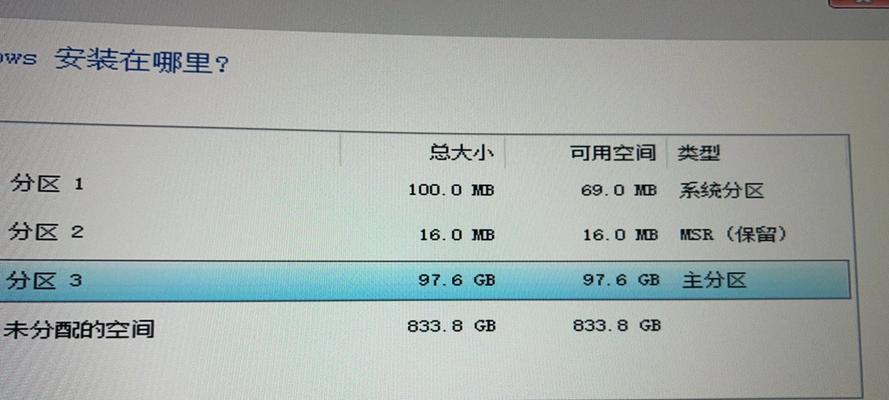
- 检查显示器是否损坏:如果以上方法都无法解决问题,那么可能是显示器损坏。可以尝试更换显示器,或者联系显示器厂商进行维修。
4. 检查电源:如果显卡、显示器和驱动都没有问题,那么可能是电源的问题。可以尝试以下方法:
- 检查电源线:确保电源线没有松动,或者更换新的电源线。
- 检查电源是否充足:确保电源功率足够,或者更换更高功率的电源。
- 检查电源是否损坏:如果以上方法都无法解决问题,那么可能是电源损坏。可以尝试更换电源,或者联系电源厂商进行维修。
5. 进入安全模式:如果以上方法都无法解决问题,可以尝试进入安全模式。在安全模式下,可以排除软件问题,进一步排查黑屏原因。
三、预防黑屏的小技巧
1. 定期更新显卡驱动:保持显卡驱动最新,可以避免因驱动不兼容导致的黑屏问题。
2. 保持显卡散热良好:定期清理显卡风扇和散热片上的灰尘,更换新的散热膏,确保显卡散热良好。
3. 检查显示器连接线:定期检查显示器连接线是否松动,确保连接线正常。
4. 检查电源:定期检查电源线是否松动,确保电源功率足够。
5. 备份重要数据:定期备份重要数据,以防电脑出现问题时数据丢失。
电脑黑屏问题解决起来其实并不复杂,只要掌握一些技巧,就能轻松应对。希望这篇文章能帮到你,让你的电脑重新焕发生机!

